文章目录
前言
上篇文章我们使用Smaba搭建了树莓派的文件共享系统,这里我们就用上这个文件编辑传输的功能吧,接下来使用摄像头搭建一个简单的实时监控。
一、软硬件准备
1、硬件准备
| 树莓派摄像头 |
|---|
| 树莓派4B |
2、软件准备
| VNC远程桌面 |
|---|
二、搭建流程
1、检查是否安装了picamera
一般树莓派都默认安装了,但是为了保险起见,我们还是检查一下
安装参考链接
输入如下指令:
python -c "import picamera"
python3 -c "import picamera"
如果没有错误,那么我们可以进行下一步了,如果有如下类似情况,那你可能需要重新安装一下
/*错误内容示例*/
$ python -c "import picamera"
Traceback (most recent call last):
File "<string>", line 1, in <module>
ImportError: No module named picamera
$ python3 -c "import picamera"
Traceback (most recent call last):
File "<string>", line 1, in <module>
ImportError: No module named 'picamera'
在树莓派上安装picamera最好使用系统的包管理器,这样只需要新版本发布时,只需要apt正常的更新指令就能伴随着更新,如果想删除也能删除掉。
安装指令:
sudo apt-get update
sudo apt-get install python-picamera python3-picamera
升级指令:
sudo apt-get update
sudo apt-get upgrade
删除指令
sudo apt-get remove python-picamera python3-picamera
2、使能摄像头模块
在终端输入指令,进入设置:
sudo raspi-config

选择使能(enable)
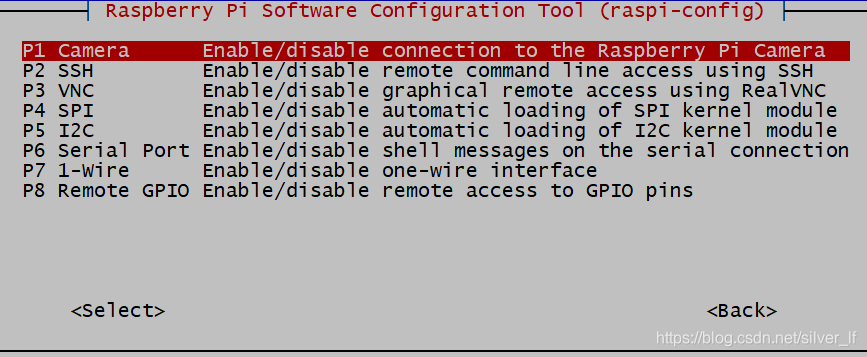
最后完成后应该重启一下
sudo reboot
重启完成,输入如下指令,如果一切正常,相机应启动,相机的预览应显示在显示屏上,在延迟 5 秒后,应在关闭相机之前捕获图像imagei
raspistill -o image.jpg
3、查询树莓派IP地址
输入指令:
ifconfig
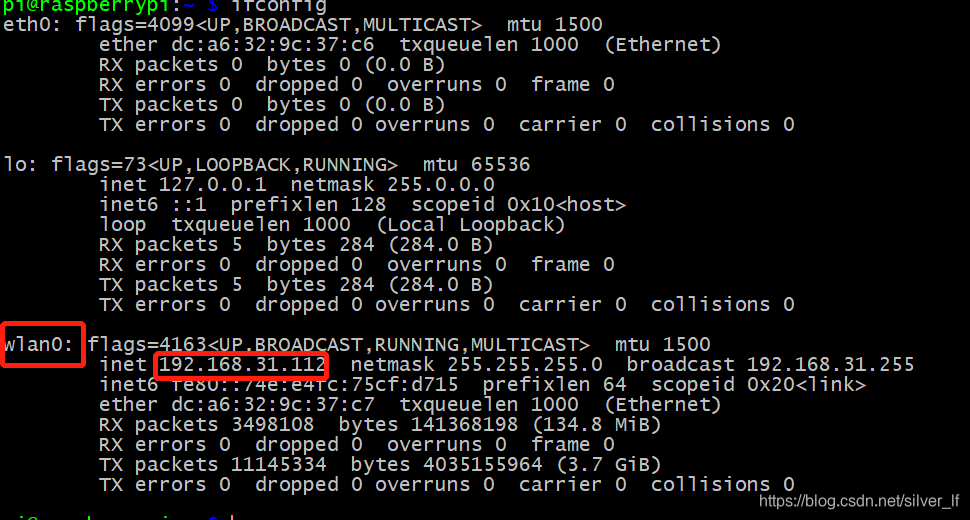
4、创建python文件并传输到树莓派
文件名可以随便取一个英文名,代码如下:
# Web streaming example
# Source code from the official PiCamera package
# http://picamera.readthedocs.io/en/latest/recipes2.html#web-streaming
import io
import picamera
import logging
import socketserver
from threading import Condition
from http import server
//从这里开始可以自定义设置自己的视频网页了
PAGE="""\
<html>
<head>
<title>Raspberry Pi - Surveillance Camera</title>
</head>
<body>
<center><h1>Raspberry Pi - Surveillance Camera</h1></center>
<center><img src="stream.mjpg" width="640" height="480"></center>
</body>
</html>
"""
class StreamingOutput(object):
def __init__(self):
self.frame = None
self.buffer = io.BytesIO()
self.condition = Condition()
def write(self, buf):
if buf.startswith(b'\xff\xd8'):
# New frame, copy the existing buffer's content and notify all
# clients it's available
self.buffer.truncate()
with self.condition:
self.frame = self.buffer.getvalue()
self.condition.notify_all()
self.buffer.seek(0)
return self.buffer.write(buf)
class StreamingHandler(server.BaseHTTPRequestHandler):
def do_GET(self):
if self.path == '/':
self.send_response(301)
self.send_header('Location', '/index.html')
self.end_headers()
elif self.path == '/index.html':
content = PAGE.encode('utf-8')
self.send_response(200)
self.send_header('Content-Type', 'text/html')
self.send_header('Content-Length', len(content))
self.end_headers()
self.wfile.write(content)
elif self.path == '/stream.mjpg':
self.send_response(200)
self.send_header('Age', 0)
self.send_header('Cache-Control', 'no-cache, private')
self.send_header('Pragma', 'no-cache')
self.send_header('Content-Type', 'multipart/x-mixed-replace; boundary=FRAME')
self.end_headers()
try:
while True:
with output.condition:
output.condition.wait()
frame = output.frame
self.wfile.write(b'--FRAME\r\n')
self.send_header('Content-Type', 'image/jpeg')
self.send_header('Content-Length', len(frame))
self.end_headers()
self.wfile.write(frame)
self.wfile.write(b'\r\n')
except Exception as e:
logging.warning(
'Removed streaming client %s: %s',
self.client_address, str(e))
else:
self.send_error(404)
self.end_headers()
class StreamingServer(socketserver.ThreadingMixIn, server.HTTPServer):
allow_reuse_address = True
daemon_threads = True
with picamera.PiCamera(resolution='640x480', framerate=24) as camera:
output = StreamingOutput()
#Uncomment the next line to change your Pi's Camera rotation (in degrees)
#camera.rotation = 90
camera.start_recording(output, format='mjpeg')
try:
address = ('', 8000) //这里8000是端口号
server = StreamingServer(address, StreamingHandler)
server.serve_forever()
finally:
camera.stop_recording()
前面我们做过了树莓派文件共享系统,这里我们从电脑中将创建好的文件直接拖拽到树莓派中随意一个文件夹即可,这里选择了Videos文件夹

5、运行python脚本
这里可以直接一条指令完成
python3 ./Videos/rpi_camera_surveillance_system.py
也可以直接进入所在文件运行

6、效果如下

192.168.112:8000
总结
这是一个简单好玩的项目,不用安装其它任何依赖包,只要运行一个Python脚本就可以在局域网构建一个视频监控系统。这里使用到了摄像头,算是树莓派比较基础的一个硬件了吧,有条件可以动手试一下。在经过实际操作后,突然意识到这个没有映射到公网上,因而应该只能在同一局域网内才能查看,果不其然,的确只能局限在局域网中使用。